"Wine" signifie "Wine n'est pas un émulateur", c'est un programme gratuit et populaire pour exécuter des applications Windows sur Linux tels que les systèmes d'exploitation Ubuntu, Debian, CentOS. Comme son nom l'indique, Wine n'est pas un émulateur, mais un environnement d'exécution qui assure la compatibilité avec Windows. Il fournit aux programmes Windows une couche de compatibilité pour fonctionner sans avoir réellement Win OS.
Même certains jeux Windows peuvent être joués de cette façon sous Linux. Vous appelez la configuration « Wine » via le terminal et la commande « winecfg ». L'utilisateur peut même spécifier la version particulière de Windows, telle que Windows 10, y compris Windows 8 et 7, ainsi que Vista et Windows XP.
Dans cet article, nous allons apprendre les étapes et les commandes pour installer la dernière version de Wine sur la distribution Debian 11 Bullseye Linux.
Étapes pour installer Wine sur Debian 11 Bullseye
1. Ajouter Wine Repository
Les packages pour installer WineHQ ne peuvent pas être installés directement à partir du référentiel de base Debian 11. Par conséquent, nous devons ajouter l'officiel manuellement à l'aide de la commande ci-dessous :
Copiez-collez la commande et appuyez sur Entrée clé.
sudo sh -c 'echo " deb https://dl.winehq.org/wine-builds/debian/ bullseye main" >> /etc/apt/sources.list.d/wine.list'
2. Intégrer la clé GPG
Le système doit vérifier les packages qu'il obtiendra pour installer Wine; afin qu'il n'y ait aucune différence entre les packages d'origine et ceux que nous recevons.
Téléchargez la clé :
wget -nc https://dl.winehq.org/wine-builds/winehq.key
Ajoutez-le au système :
sudo apt-key add winehq.key
3. Activer la prise en charge des packages 32 bits
Il existe de nombreux anciens logiciels Windows qui ne prennent en charge que l'architecture 32 bits, par conséquent, nous devons activer la prise en charge de la même chose, afin que nous puissions installer de tels logiciels à l'aide de Wine.
sudo dpkg --add-architecture i386
4. Exécutez la mise à jour du système
Après avoir terminé toutes les étapes ci-dessus, exécutez la commande de mise à jour du système. Il s'assurera que le cache du référentiel Debian est vidé afin qu'il puisse reconnaître les packages du référentiel Wine nouvellement ajouté.
sudo apt update
5. Installer Wine sur Debian 11 Bullseye
Enfin, nous pouvons installer WineHQ avec une seule commande en utilisant le gestionnaire de paquets APT standard de Debian.
Pour la version stable
sudo apt install --install-recommends winehq-stable
Pour la version de développement
sudo apt install --install-recommends winehq-devel
Pour la version intermédiaire
sudo apt install --install-recommends winehq-staging
6. Installer Winetricks (optionnel)
WineTricks offre une interface utilisateur graphique pour gérer WinePrefix et installer DLL, y compris l'exécution d'autres outils.
sudo apt install winetricks
Pour y accéder, lancez simplement :
winetricks
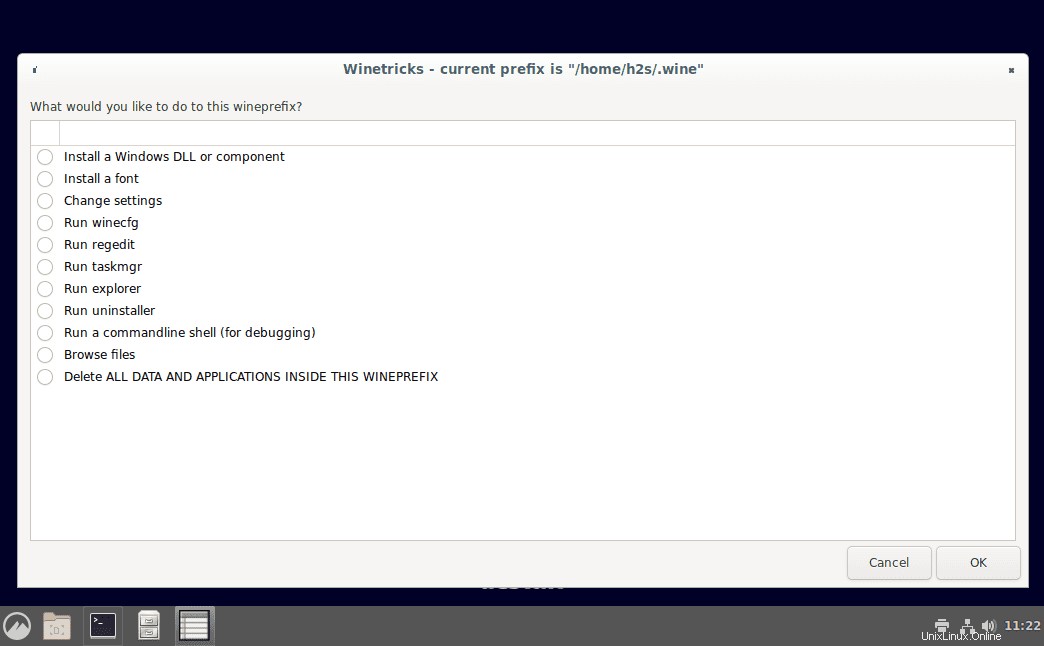
7. Désinstaller Wine -Debian (optionnel)
Eh bien, après un certain temps, si vous n'avez plus besoin de Wine sur votre système. Exécutez ensuite la commande ci-dessous pour le supprimer.
sudo apt remove wine wineticks